win7如何设置休眠时间 win7系统怎么设置休眠时间
更新时间:2022-09-02 09:21:45作者:xinxin
在电脑中安装的原版win7系统,很多功能设置都是默认的,因此用户需要依据自身的习惯来进行修改,其中有些用户发现自己win7电脑在无人操作时自动进入到休眠模式的时间过快,不利于用户的使用,对此win7如何设置休眠时间呢?今天小编就来告诉大家win7系统设置休眠时间方法。
推荐下载:win7专业版iso
具体方法:
1、打开电脑,点击左下角的开始。

2、点击下拉具体设置中的控制面板。
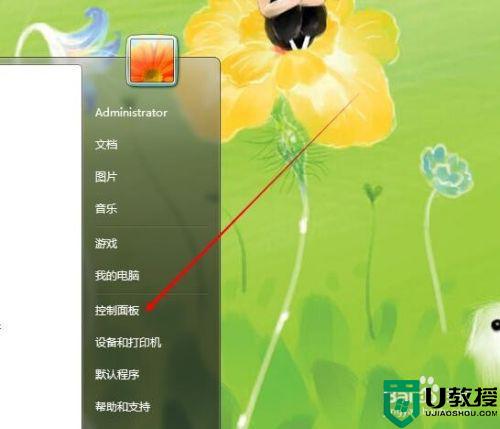
3、找到电源选项,点击进入设置。
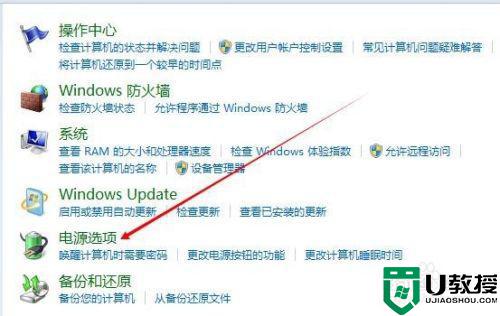
4、找到节能,进行勾选,再点击右边的更改计划设置。
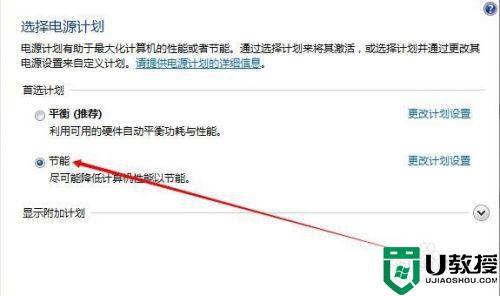
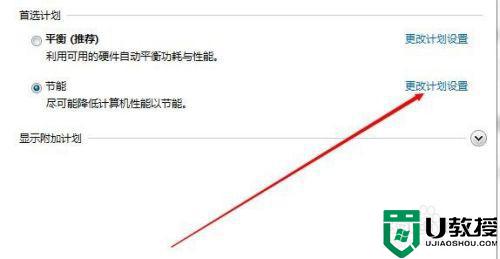
5、更改关闭显示器的时间及使计算机进入睡眠状态的时间。
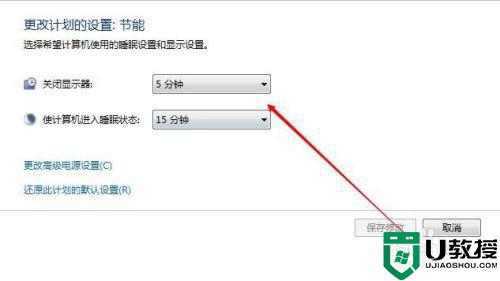
6、设置完成后点击保存修改即可。
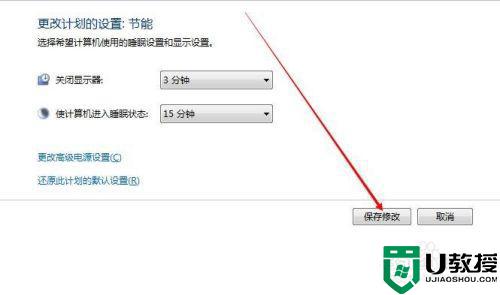
以上就是小编带来的win7系统设置休眠时间方法全部内容了,还有不清楚的用户就可以参考一下小编的步骤进行操作,希望能够对大家有所帮助。
win7如何设置休眠时间 win7系统怎么设置休眠时间相关教程
- win7设置休眠时间方法 win7设置休眠时间怎么设置
- 设置电脑屏幕休眠时间w7的步骤 w7系统怎么设置休眠时间
- win7系统如何设置电脑休眠时间 win7台式电脑怎么设置休眠时间
- win7休眠时间怎么调整 一键调整win7休眠时间的方法
- 电脑怎么设置睡眠时间win7 win7如何调整电脑睡眠时间
- win7电脑休眠怎么设置 win7系统如何设置电脑休眠
- win7设置休眠无效怎么办 win7系统设置休眠无效如何解决
- win7系统屏幕休眠设置方法 win7显示屏休眠怎么设置
- win7防止休眠设置方法 win7如何关闭系统休眠功能
- win7系统怎么设置休眠不断网 win7如何设置睡眠不断网
- Win11怎么用U盘安装 Win11系统U盘安装教程
- Win10如何删除登录账号 Win10删除登录账号的方法
- win7系统分区教程
- win7共享打印机用户名和密码每次都要输入怎么办
- Win7连接不上网络错误代码651
- Win7防火墙提示“错误3:系统找不到指定路径”的解决措施
win7系统教程推荐
- 1 win7电脑定时开机怎么设置 win7系统设置定时开机方法
- 2 win7玩魔兽争霸3提示内存不足解决方法
- 3 最新可用的win7专业版激活码 win7专业版永久激活码合集2022
- 4 星际争霸win7全屏设置方法 星际争霸如何全屏win7
- 5 星际争霸win7打不开怎么回事 win7星际争霸无法启动如何处理
- 6 win7电脑截屏的快捷键是什么 win7电脑怎样截屏快捷键
- 7 win7怎么更改屏幕亮度 win7改屏幕亮度设置方法
- 8 win7管理员账户被停用怎么办 win7管理员账户被停用如何解决
- 9 win7如何清理c盘空间不影响系统 win7怎么清理c盘空间而不影响正常使用
- 10 win7显示内存不足怎么解决 win7经常显示内存不足怎么办

